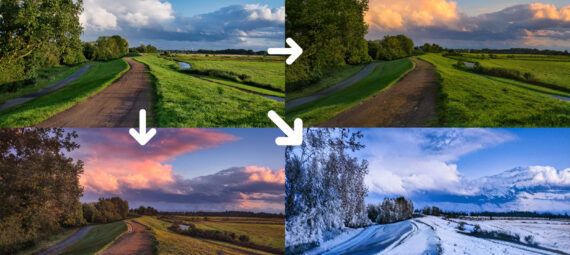Gepubliceerd op 12 maart, 2022
In oktober 2021 werd er weer een grote update van Photoshop uitgebracht. Eén van de vernieuwingen is de Landschapsmixer. Hiermee kun je je landschapsfoto’s compleet transformeren (je kunt zelfs voor een heel ander jaargetijde gaan).
Wil je liever de video met instructies bekijken? Klik dan hier of scrol verder naar het eind van deze pagina (dit is een Engelstalige video).
Klik hier om de foto te downloaden die ik gebruik.
Landschapsmixer
Open de foto die je wil bewerken. Navigeer vervolgens naar ‘Filter > Neural Filters‘. Gebruik je de filter voor het eerst? Dan moet je deze eerst downloaden door op het wolk icoontje te klikken. Klik vervolgens op het schuifje naast de filter om deze te activeren.
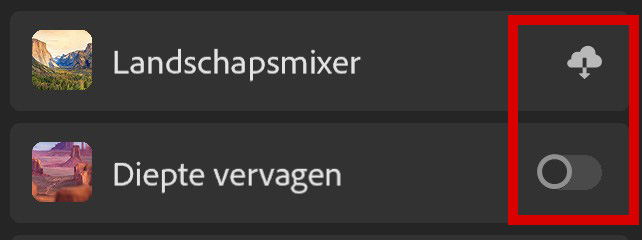
Onder ‘voorinstellingen‘ vind je een aantal landschapsfoto’s. Je kunt een van deze foto’s kiezen als beginpunt. Ik gebruik voor dit voorbeeld de foto van de zonsondergang.
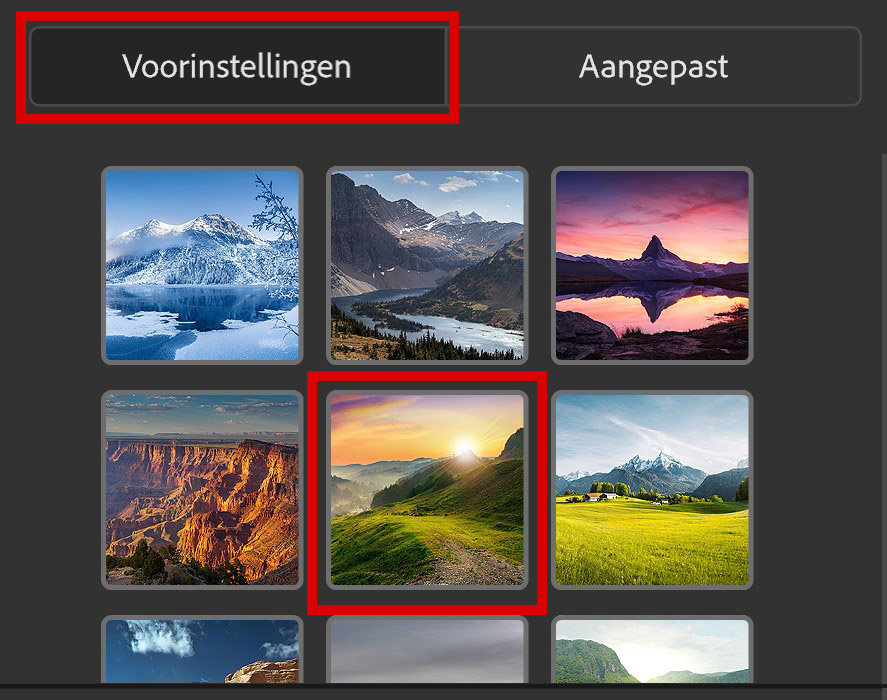
Zoals je kunt zien, zijn er verschillende schuifregelaars. Probeer wat dingen uit met deze schuifregelaars om te zien hoe je foto verandert in combinatie met de gekozen voorinstelling.
Ik verhoog de zonsondergang naar 100, omdat ik heb gekozen voor een voorinstelling van de zonsondergang. Zien de kleuren er onrealistisch en oververzadigd uit? Verlaag de sterkte dan een beetje (van 100 naar 95 maakt al een groot verschil).
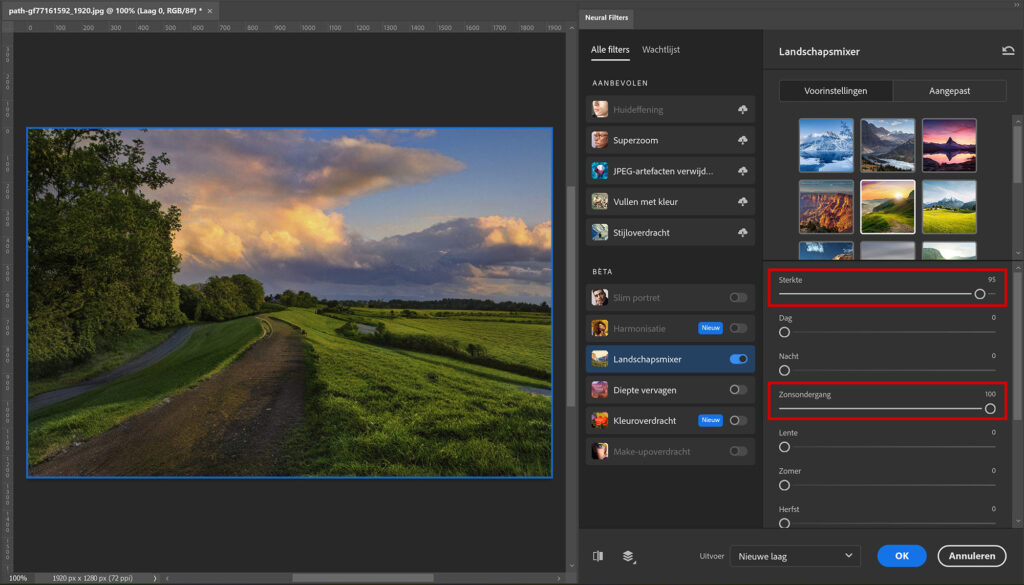
Je kunt in plaats van een zonsondergang ook kiezen voor een winters landschap. Kies dan voor een besneeuwd landschap in de voorinstellingen en verhoog het effect met de winter schuifregelaar.
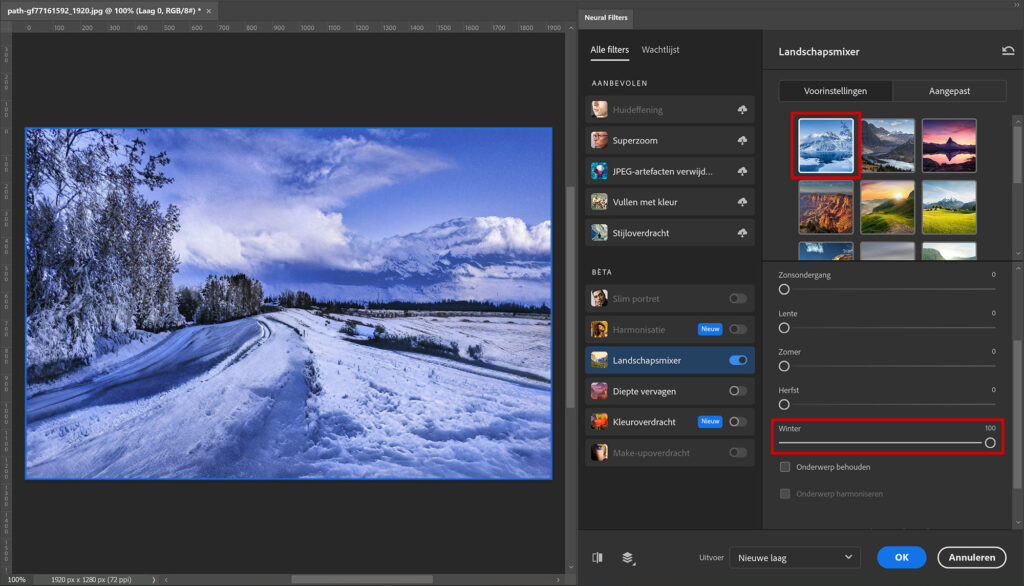
Wil je in plaats van de foto’s in de voorstellingen een andere foto gebruiken? Kies dan voor ‘aangepast’ en upload een eigen afbeelding.
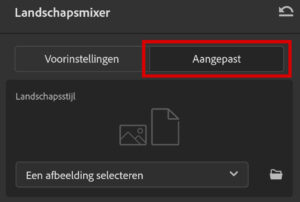
Wil je de bewerkte foto vergelijken met het origineel? Klik dan op het icoon dat ik in onderstaande afbeelding heb gemarkeerd.

Uitvoer opties
Wanneer je klaar bent met bewerken, zijn er verschillende uitvoer opties waaruit je kunt kiezen:
- Huidige laag: Past de aanpassingen toe op de laag waaraan je werkt.
- Nieuwe laag: Maakt een nieuwe laag met alleen de aanpassingen.
- Nieuwe laag gemaskeerd: Past de filter toe als een nieuwe laag met een masker.
- Slim filter: Converteert de huidige laag naar een slim object en past de filter toe als een bewerkbare filter.
- Nieuw document: Maakt een nieuw Photoshop document.
Kies de optie die jouw voorkeur heeft en klik vervolgens op OK om de instellingen toe te passen.
En dat is hoe je jouw landschappen kunt transformeren met de Landschapsmixer in Adobe Photoshop. Onderstaand een aantal voorbeelden!
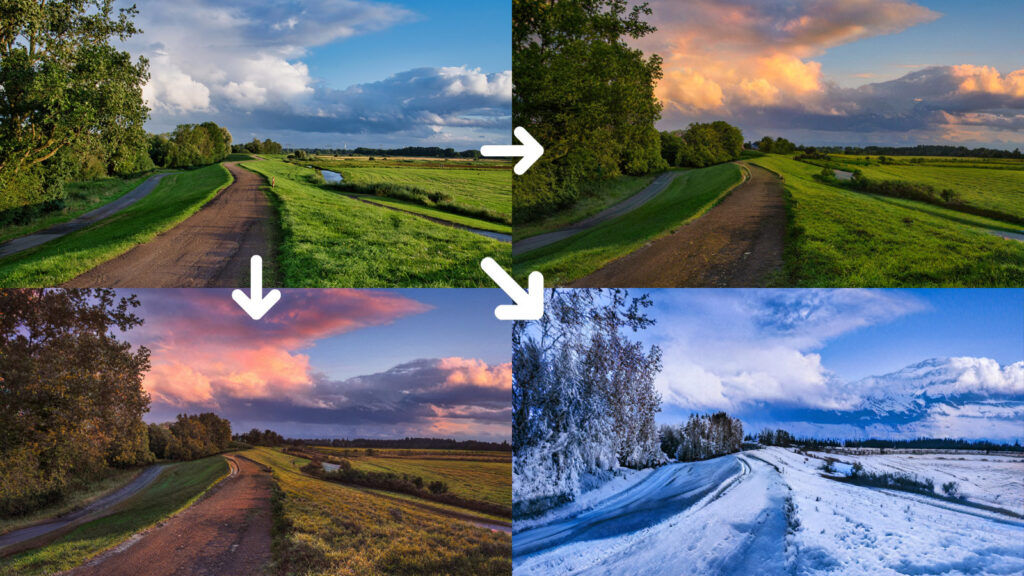
Wil je meer leren over bewerken in Adobe Photoshop? Bekijk dan mijn andere blogs of neem een kijkje op mijn YouTube kanaal.
Volg me ook op Facebook om op de hoogte te blijven van nieuwe blogs! Onderstaand vind je de video met (Engelstalige) instructies.
Photoshop
De basis
Fotobewerking
Creatief bewerken
Camera Raw
Neural Filters
Tekst effecten
Lightroom
De basis
Fotobewerking